Actualizar sistema operativo de Onida 32HIF

Cómo actualizar Onida 80 cm (32 Inches) HD Ready Smart IPS LED TV – Fire TV Edition (Black)
Comprobar y descargar actualización en Onida 32HIF
Tener actualizado tu televisor es muy importante por varios motivos: por motivos de seguridad, ya que, en las actualizaciones se incluyen mejoras y correcciones de seguridad; por usabilidad, ya que, en cada actualización se pueden incluir mejoras para hacer más fácil usar tu Onida 32HIF, para mejorar el rendimiento y para incluir nuevas funcionalidades.
Para actualizar el sistema operativo , lo primero que debes tener es conexión a internet, si todavía no has conectado tu televisor a internet te recomendamos este manual .
Por otro lado, necesitarás espacio de almacenamiento en tu Onida 32HIF para descargar la actualización, si al intentar descargar la actualización aparece un error indicando falta de espacio deberás borrar alguna aplicación.
Es posible que no exista ninguna actualización de software disponible, ya sea porque Onida ha dejado de dar soporte al modelo 32HIF o porque en ese momento no haya ninguna disponible, podrás comprobarlo pasado un tiempo.
Tiempo estimado: 5 minutos.
1- Primer paso:
Necesitamos acceder al menú de ajustes o configuración del Onida 80 cm (32 Inches) HD Ready Smart IPS LED TV – Fire TV Edition (Black), para ello puedes pulsar el botón de la casa del mando a distancia para abrir el menú de inicio y posteriormente usar los botones de dirección del mando a distancia para movernos a través del menú y seleccionar el ícono de ajustes, es un icono de una rueda dentada.
Pulsa el botón central del mando a distancia para acceder.

2- Segundo paso:
Aparecerá un menú debajo de la barra de iconos principal del 32HIF, bajamos a través de los iconos de ajustes hasta seleccionar el icono de “Mi Fire TV”.
Pulsa el botón central del mando a distancia para continuar.
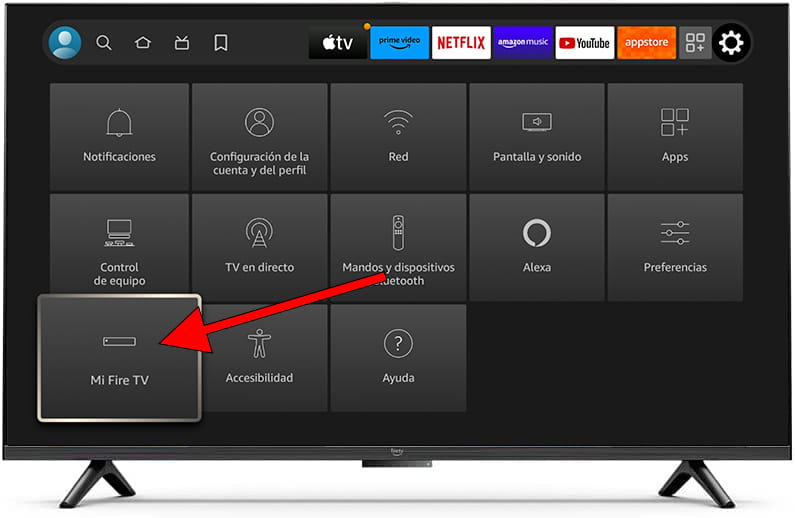
3- Tercer paso:
Una vez dentro del apartado "Mi Fire TV" seleccionamos el primer apartado llamado "Acerca de" y pulsamos el botón central del mando a distancia para acceder.
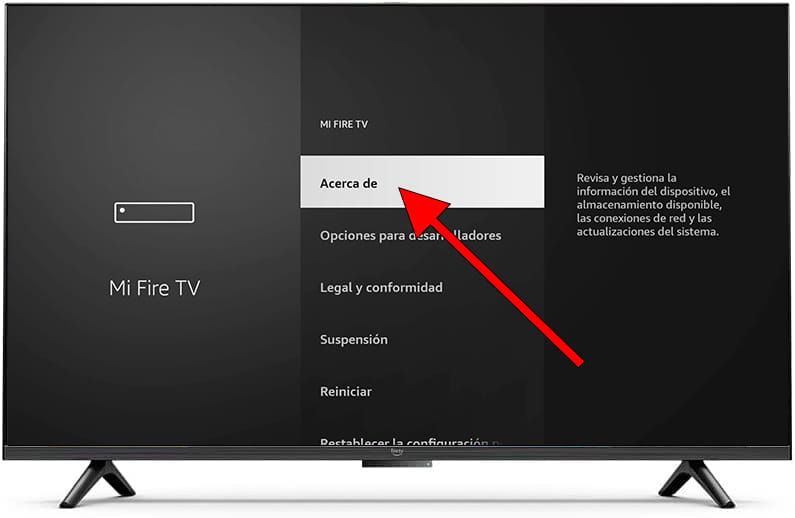
4- Cuarto paso:
Usando el botón de dirección hacia abajo del mando a distancia del Onida 32HIF, bajamos a través del apartado "Acerca de" hasta encontrar el apartado "Buscar actualizaciones".
Pulsa sobre el botón central del mando a distancia para comenzar una búsqueda de actualizaciones en el televisor.
En la parte de derecha de la pantalla aparecerá la versión actual del sistema operativo y la fecha de la última comprobación de actualizaciones.
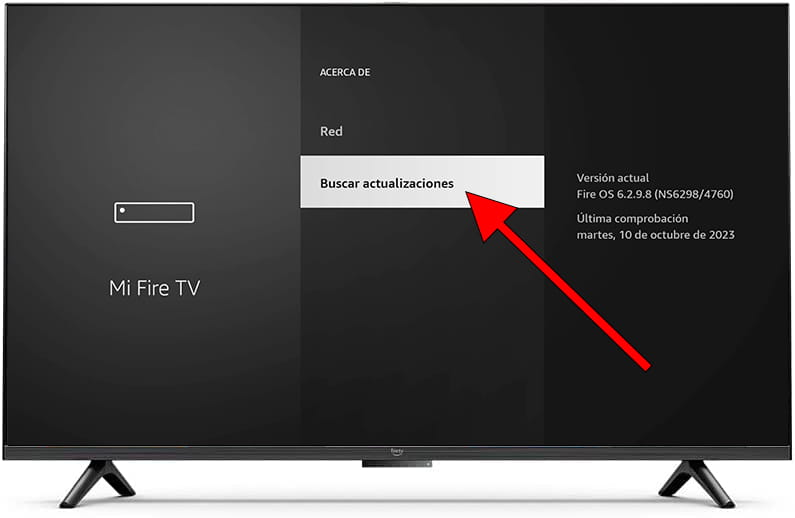
5- Quinto paso:
Si existe alguna actualización disponible para descargar o instalar en tu Onida 32HIF aparecerá el botón "Instalar actualización" en lugar de "Buscar actualizaciones".
En la parte derecha de la pantalla aparecerán los detalles de la actualización. Pulsa sobre "Instalar actualización" para comenzar la instalación.
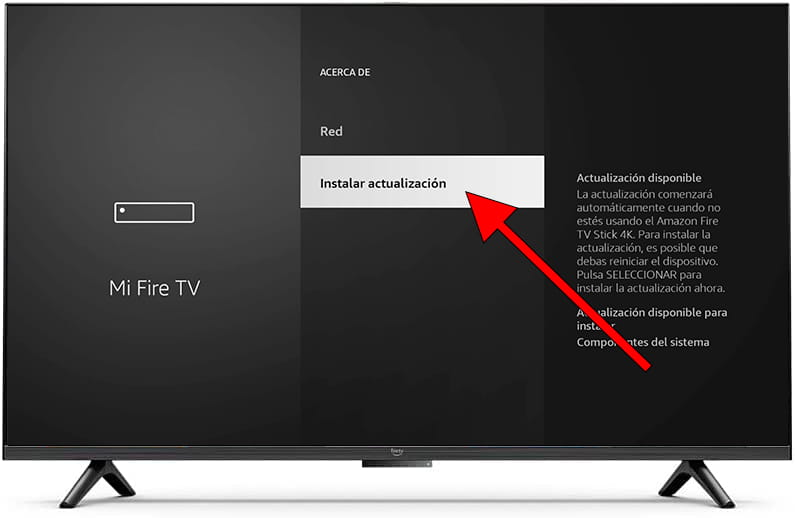
6- Sexto paso:
El Onida 32HIF realizará la instalación de la actualización descargada, es posible que tarde entre unos segundos y varios minutos dependiendo de la velocidad de la conexión a internet.
Una vez haya finalizado se reiniciará y podrás seguir utilizando el televisor, los datos y contraseñas almacenadas no se borrarán.
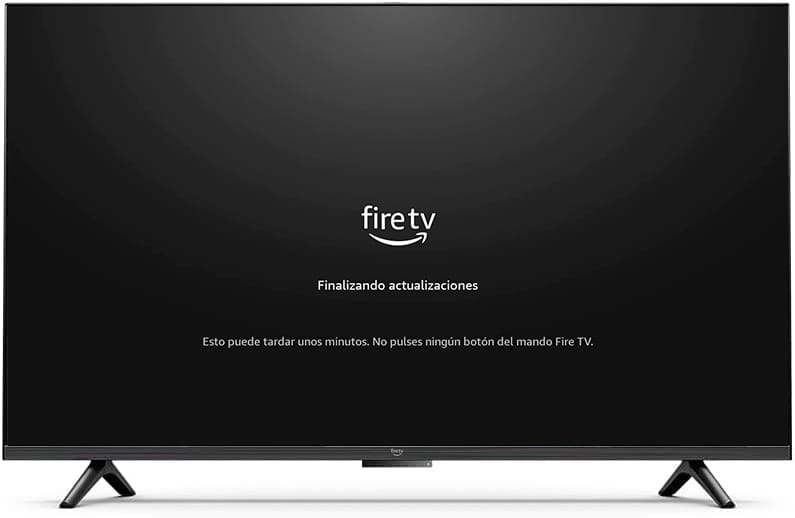
¿Ha sido útil?
Sobre el dispositivo:
El Onida 32HIF es un televisor con el sistema operativo , un ratio de aspecto de 16:09, un ratio de refresco de 60 Hz, 2 puertos HDMI, 1 puertos USB, una resolución de pantalla de HD Ready, 1366 x 768 Pixels píxeles, una diagonal de pantalla de 32 Inch cm, puerto Ethernet (RJ45) .








